
Android 13 теперь доступен для некоторых устройств Google Pixel перед тем, как он будет распространен на более широкую экосистему Android. Хотя это и не *основное* обновление, есть немало причин для энтузиазма — вот как установить Android 13 на устройства Google Pixel.
Что нового в Android 13?
Android 12 появился в это время в прошлом году как крупное обновление мобильной операционной системы, но Android 13 — гораздо менее значительное обновление. Большинство ключевых изменений в Android 13 скрыты внутри, с лишь несколькими изменениями, ориентированными на пользователя, такими как новое пасхальное яйцо, больше цветовых решений Material You и т. д.
Какие устройства Google Pixel поддерживают Android 13?
Хотя Google в целом увеличивает сроки поддержки, устройства Pixel по-прежнему получают только три года основных обновлений. Тем не менее, девять устройств имеют право на Android 13. К ним относятся:
- Pixel 4/XL
- Pixel 4a
- Pixel 4a 5G
- Pixel 5
- Pixel 5a
- Pixel 6/Pro
- Pixel 6a
Как установить Android 13 на Google Pixel
Самый простой способ получить Android 13 на вашем смартфоне Google Pixel — использовать встроенный в систему инструмент обновления. Чтобы загрузить обновление на ваше устройство, перейдите в раздел Настройки > Система > Обновление системы. Одно нажатие кнопки «Проверить наличие обновлений» *должно* загрузить обновление.
Как правило, это позволит загрузить и установить обновление на ваше устройство в течение нескольких часов, но вам, возможно, придется подождать до пары дней. Кроме того, процесс установки занимает немного больше времени, поскольку обновление устанавливается в фоновом режиме, пока ваш телефон включен, и применяется при последующей перезагрузке.
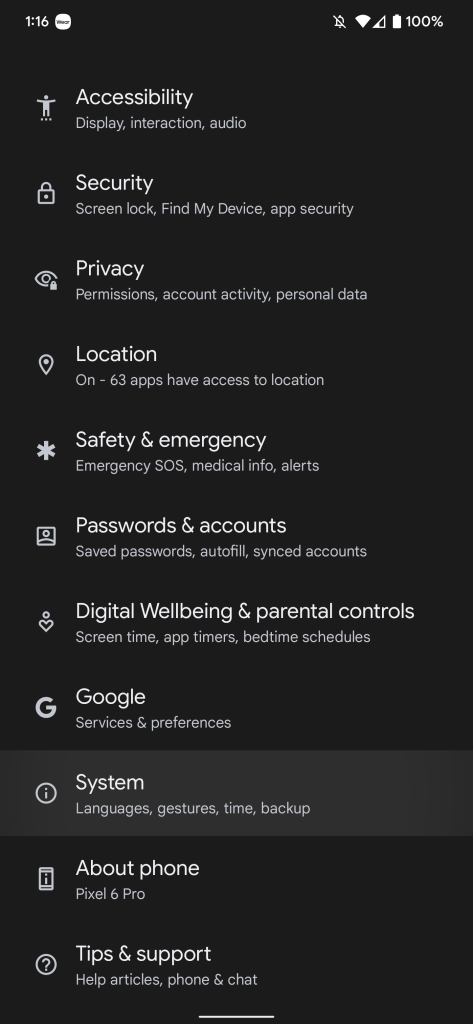
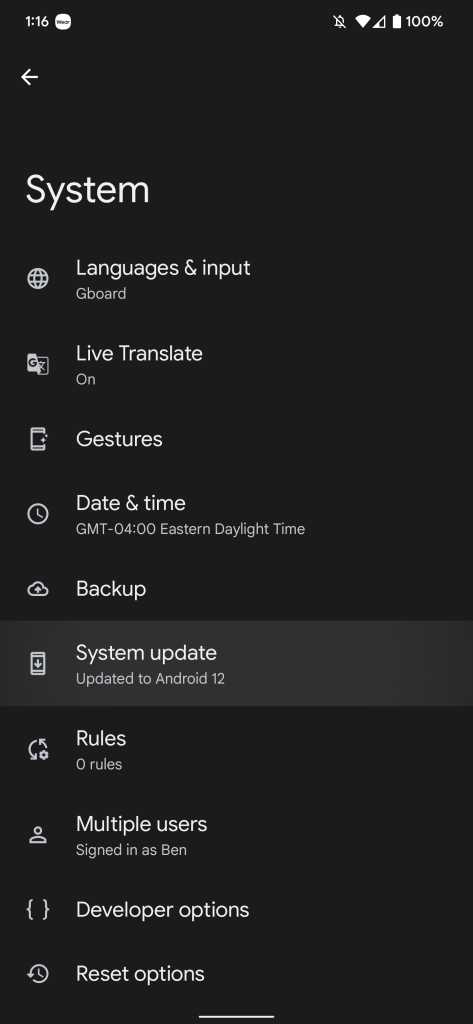
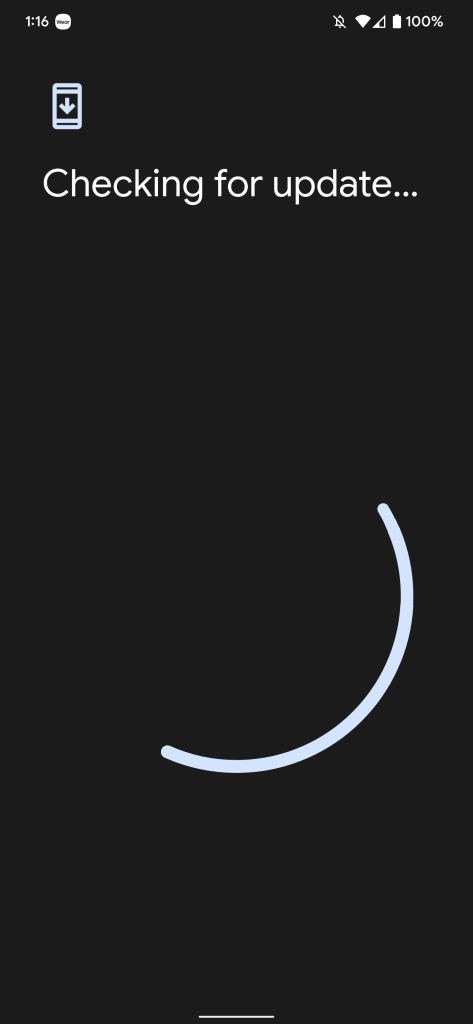
Как установить Android 13 на Pixel вручную
Если вы нетерпеливы, более быстрый способ получить Android 13 на смартфон Google Pixel — это установить OTA-файл вручную.
- Загрузите OTA-файл
- Загрузитесь в режиме восстановления
- Перейдите в ADB sideload
- Подключите телефон к компьютеру с установленными инструментами ADB
- Введите команду sideload
- Перезагрузите телефон
1. Загрузите OTA-файл
Для начала вам нужно будет загрузить бета-версию OTA-файла с хостингового сайта Google Full OTA Image. Этот сайт содержит загрузки OTA для ручной установки различных обновлений, включая Android 13, на все устройства Pixel и Nexus, поэтому вам нужно будет прокрутить вниз, чтобы убедиться, что вы загружаете файл, относящийся к *вашему* устройству. Загрузки доступны здесь.
Примечание: Этот процесс не приведет к стиранию данных с вашего устройства, но рекомендуется сделать резервную копию любых незаменимых данных на случай, если что-то пойдет не так.
2. Загрузитесь в режим восстановления
Затем вам нужно будет загрузить Pixel в режим восстановления. Для этого полностью выключите телефон. Затем одновременно нажмите и удерживайте кнопку питания и кнопку уменьшения громкости до тех пор, пока не появится страница загрузчика. Вы поймете, что находитесь в нужном месте, когда увидите на экране лежащую фигурку Android.
Используя кнопки громкости, прокрутите вниз до Режима восстановления. Выберите его, нажав кнопку питания. В качестве альтернативы, если вы уже подключены к компьютеру с ADB, вы можете использовать команду reboot recovery.
Теперь вы должны увидеть меньшую лежащую фигурку Android с восклицательным знаком над ней. Отсюда нажмите кнопку питания и кнопку увеличения громкости примерно на секунду, чтобы полностью войти в режим восстановления. Отпустив кнопку увеличения громкости, вы перейдете в режим восстановления.
3. Перейдите в ADB sideload
Используя кнопки громкости, прокрутите вниз до пункта Apply update from ADB (Применить обновление из ADB) и выберите его кнопкой питания. Это откроет почти пустой экран с текстом внизу, который подскажет вам, как установить OTA вручную, например, этот для Android 13.
4. Подключите телефон к компьютеру с установленными инструментами ADB
Этот шаг важен, поскольку это единственный способ передать загруженный OTA-файл на ваш телефон; вам понадобятся инструменты ADB и Fastboot в удобном месте. Вы можете загрузить инструменты ADB с сайта Android Developers. Универсальные драйверы ADB от ClockWorkMod также значительно упрощают процесс, если вы используете машину Windows по сравнению с драйверами, уже установленными на вашей машине.
Чтобы убедиться, что ваше соединение работает, откройте командную строку (Windows) в этой папке и введите adb devices. Ваш телефон может запросить разрешение в этот момент, и вам следует нажать опцию «запомнить этот компьютер». Если все работает правильно, adb devices покажет ваше устройство как подключенное. Вы не можете устанавливать вручную на два устройства одновременно, используя этот метод.
5. Введите команду sideload
Если все на месте, вы можете установить OTA-файл вручную. В Windows убедитесь, что ваша командная строка направлена в папку с инструментами ADB, и введите adb sideload. Если вы используете macOS или Linux, сделайте то же самое в Терминале (используйте команды «cd» и «ls», чтобы убедиться, что ваш Терминал направлен в нужную папку, поищите в Google, если вам нужна помощь), но введите ./adb sideload. Затем вам нужно будет ввести имя файла ZIP-папки, которую вы загрузили из Google, и нажать Enter, чтобы начать процесс.
Если все работает правильно, вы увидите некоторый диалог на вашем компьютере и телефоне, показывающий процесс установки вручную.
6. Перезагрузите телефон
После завершения установки OTA вы вернетесь в режим восстановления. Последний шаг, чтобы перейти к новому обновлению, — выбрать опцию Перезагрузить сейчас кнопкой питания.